解决原版windows8系统64位无线网络受限图文详解
分类:windows7教程 发布时间:2017-07-24 11:58:31
如何解决原版windows8系统64位无线网络受限问题呢?我们在使用win8时,由于系统的不兼容性,有用户说在原版win8系统64位无线网络受限了,那我们应该如何解决无线网络受限问题呢?我们接着就来看看原版windows8系统64位无线网络受限的方法吧。
安装了win8系统,但是无缘无故win8的网络显示受限了,我们应该如何解决网络受限的问题呢?如果你还不知道如何解决原版windows8系统64位无线网络受限的问题,接着我就来为大家分享一下解决原版windows8系统64位无线网络受限的方法吧。
原版win8无线网络受限步骤:
故障如下图

原版win8无线网络受限截图(1)
重启路由器还是显示受限
这时设置一个固定ip
打开控制面板,选择“网络和共享中心”
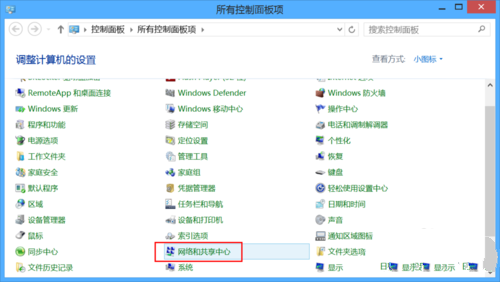
原版win8无线网络受限截图(2)
点击右边的WLAN
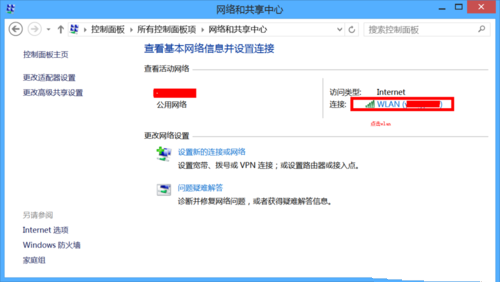
原版win8无线网络受限截图(3)
选择左下角的“属性”
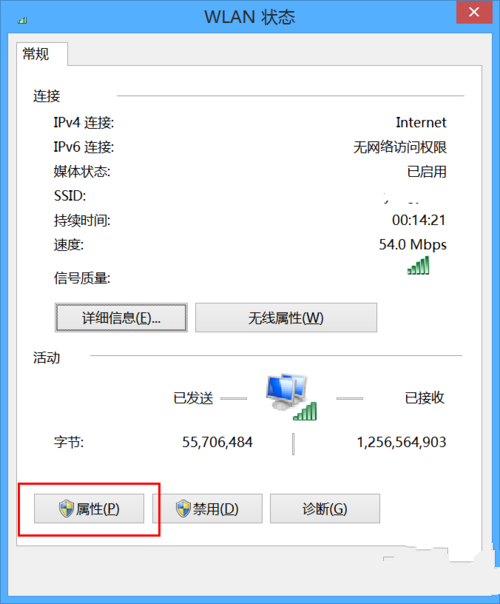
原版win8无线网络受限截图(4)
选择ipv4,点击属性
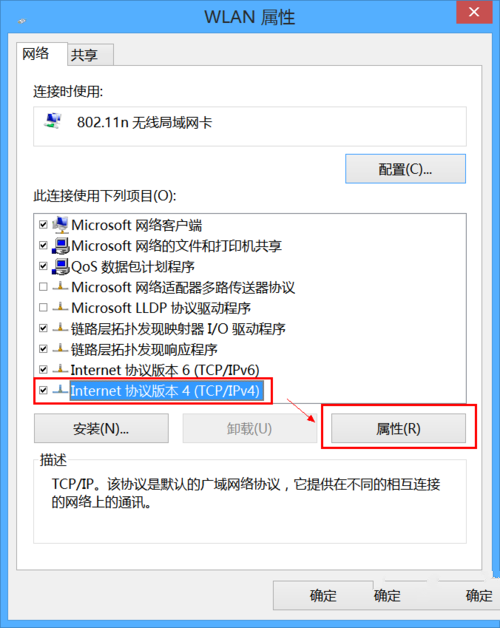
原版win8无线网络受限截图(5)
输入静态的ip,按照无线路由器说明书使用
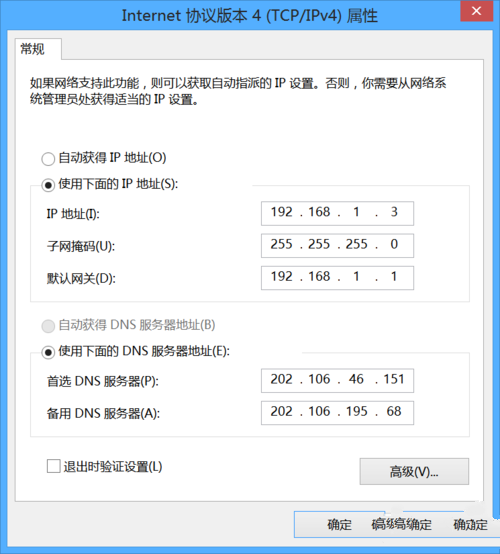
原版win8无线网络受限截图(6)
重新开关wlan,重新连接
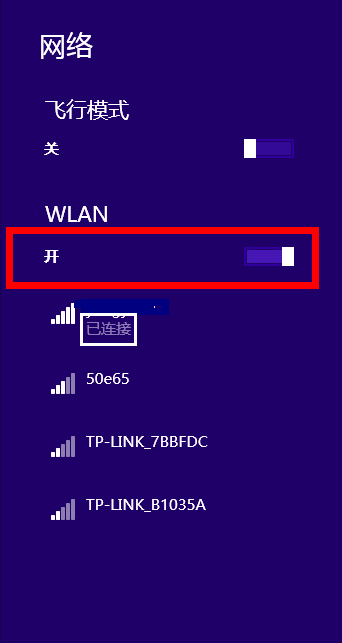
原版win8无线网络受限截图(7)
综上所述,以上就是win8 64位无线网络受限的方法了,现在大家都知道了win8系统网络受限的方法是如何操作了吧。如果大家在家电脑网络出现这样的问题,我们就可以使用以上的windows8无线网络显示受限的方法进行解决哦。需要各版本系统下载,好用的系统工具,重装系统教程可以来我们的官网喔。






 立即下载
立即下载







 魔法猪一健重装系统win10
魔法猪一健重装系统win10
 装机吧重装系统win10
装机吧重装系统win10
 系统之家一键重装
系统之家一键重装
 小白重装win10
小白重装win10
 杜特门窗管家 v1.2.31 官方版 - 专业的门窗管理工具,提升您的家居安全
杜特门窗管家 v1.2.31 官方版 - 专业的门窗管理工具,提升您的家居安全 免费下载DreamPlan(房屋设计软件) v6.80,打造梦想家园
免费下载DreamPlan(房屋设计软件) v6.80,打造梦想家园 全新升级!门窗天使 v2021官方版,保护您的家居安全
全新升级!门窗天使 v2021官方版,保护您的家居安全 创想3D家居设计 v2.0.0全新升级版,打造您的梦想家居
创想3D家居设计 v2.0.0全新升级版,打造您的梦想家居 全新升级!三维家3D云设计软件v2.2.0,打造您的梦想家园!
全新升级!三维家3D云设计软件v2.2.0,打造您的梦想家园! 全新升级!Sweet Home 3D官方版v7.0.2,打造梦想家园的室内装潢设计软件
全新升级!Sweet Home 3D官方版v7.0.2,打造梦想家园的室内装潢设计软件 优化后的标题
优化后的标题 最新版躺平设
最新版躺平设 每平每屋设计
每平每屋设计 [pCon planne
[pCon planne Ehome室内设
Ehome室内设 家居设计软件
家居设计软件 微信公众号
微信公众号

 抖音号
抖音号

 联系我们
联系我们
 常见问题
常见问题



